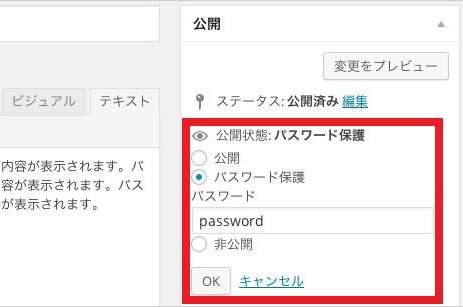1.サーバー・ドメインを契約する(レンタルサーバーor自社サーバー)
2.契約ドメインをサーバーに設定
3.独自SSL(http→https)を設定
4.WordPressをインストールする
5.デザインテーマ設定
6.必要なプラグインをインストールし、デザインやコンテンツ発信をしていく
7.Google Analyticsを設定し、データをウォッチしながらサイト改善を繰り返す
以上がWordPress構築・運用時の基本的なフローです。

1.サーバー・ドメインを契約する(レンタルサーバーor自社サーバー)
2.契約ドメインをサーバーに設定
3.独自SSL(http→https)を設定
4.WordPressをインストールする
5.デザインテーマ設定
6.必要なプラグインをインストールし、デザインやコンテンツ発信をしていく
7.Google Analyticsを設定し、データをウォッチしながらサイト改善を繰り返す
以上がWordPress構築・運用時の基本的なフローです。
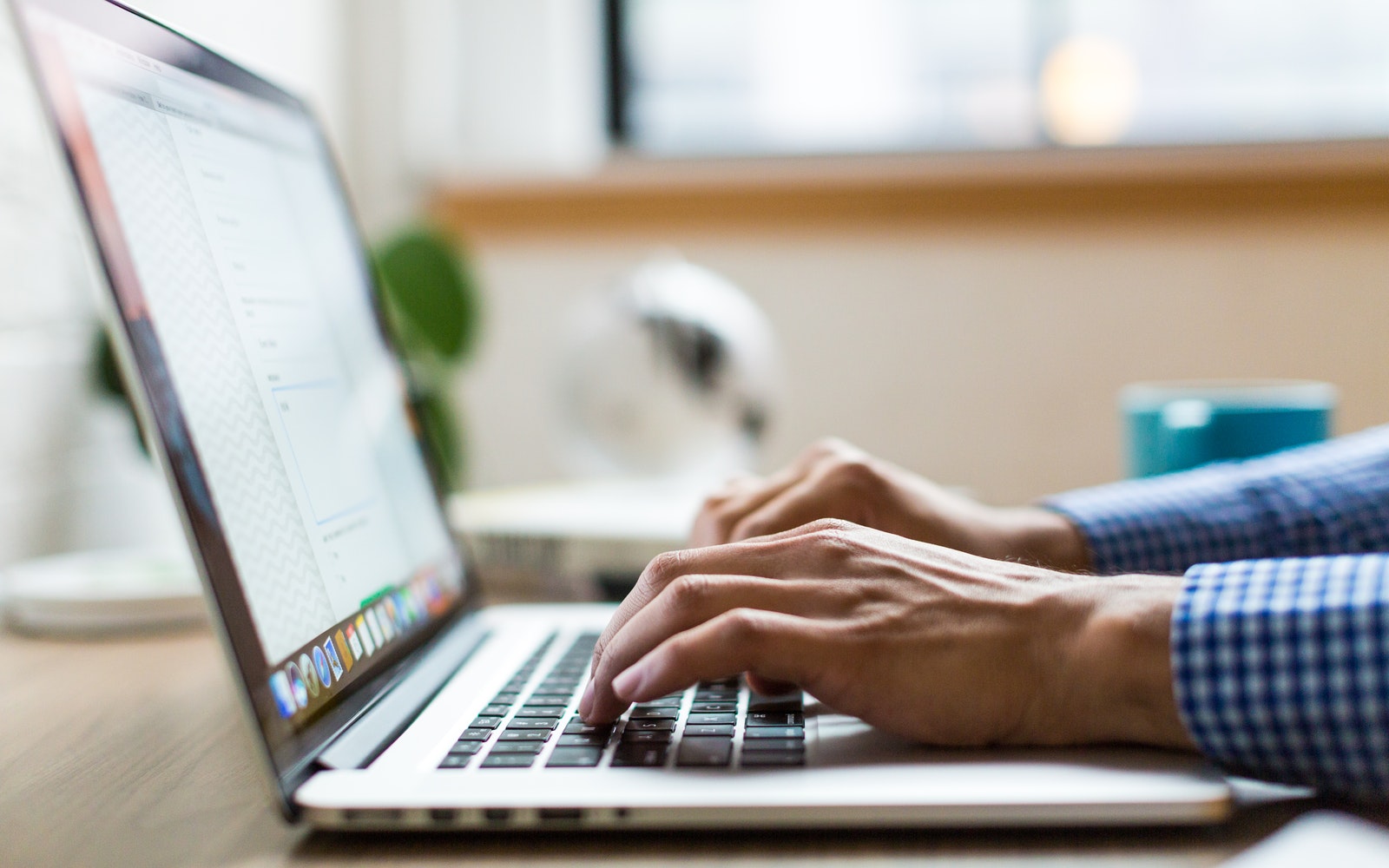
Wordprss5.0になってエディターが大きく変わってしまいました。以前のものが使いやすいというユーザーが多く、切り替えるためのプラグインが登場しました。Wordpressチームによって管理されている公式プラグインとなっています。
お問い合わせフォームを簡単に作成できるプラグインです。日本人が開発したプラグインのため使い勝手が良くなっています。シンプル設計で直感的に使用することができます。お名前、メールアドレス、題名、メッセージ本文だけならインストール後すぐに利用できます。カスタマイズもタブをクリックして挿入するだけです。URL、電話番号、ドロップダウンメニュー、ラジオボタン、ファイルなど必要に応じて追加することが可能です。
ブログの投稿や固定ページなどのコンテンツを複製するプラグイン(拡張機能)です。

Webサイトには以下の4つの作成方法があります。
ブログサービスとは、ブログを作成・管理する機能を提供しているサービスです。
代表的なサービスとしては、Amebaやライブドアブログが挙げられます。
ブログサービスは、ブログの機能に特化することでシンプルで簡単に利用できるのが特徴です。
ユーザ登録後、あらかじめ用意されたWebサイトのテンプレートから好みのデザインを選択します。
メリット:簡単にWebサイトが作れる
デメリット:ブログサービスは自由度がなく、カスタマイズができない
Webサイト作成サービスは、Webサイトを作成・管理する機能を提供しているサービスです。
代表的なサービスとしては、Jimdo・Wix・FC2ホームページなどがあります。
Webサイト作成サービスであれば、ブログでは対応できないページの追加や構成の変更にも対応できるため、簡単なコーポレートサイトやショップサイトなどに利用可能です。
一部のサービスでは、ネットショップに対応できるものもあります。
メリット:比較的簡易でありながらブログで対応できないWebサイトも作成できる
デメリット:デザインや機能が自社の希望に合わなかった場合には、修正・変更ができない
WordPressは、ホームページを作成するためのオープンソースの無料ソフトです。
利用者が多いため書籍やサイトも多数存在し、学習しやすいのが特徴
また、デザインのテーマも無数に公開され、機能やデザインが優れたものも多数存在
PHP・HTML・CSS等の言語知識があれば自身でテーマを編集し、細かくカスタマイズすることもできます。
さらに、ユーザ権限を管理する機能を持つため、サイト全体の管理者・記事執筆者・デザイン変更者などさまざまな担当者を登録し、それぞれに権限を持たせることが可能
WordPressを利用する場合にはサーバとドメインを自社で用意する必要があります。
メリット:自由にカスタマイズができ、自社の希望に即したWebサイトを作成できる
デメリット:PHPやHTMLなどのある程度のコーディングの知識が必要となる
HTMLやCSS、JavaScripなどの言語を用いてコードを書き込み、サーバー上にアップロードすることでWebサイトを作成する手法です。
Webサイトを作成する上での最も基本的な手法であり、一番柔軟に思い通りのサイトを作成することができます。
ただし、HTML・CSS・JavaScriptの言語知識が必要
テキストエディタという無料のソフトのみで作成できますが、Webサイトを公開する際にはWordPressと同様にサーバ・ドメインを準備する必要があり。
メリット:Webサイトを一から作り上げるため、自社の希望通りのサイトを作成できる
デメリット:最も難易度が高くコーディングの深い知識が求められ、Webサイト全体のコーディングをしなければならず時間がかかり、運用時のメンテナンスも自社内で実施しなければならない

https://www.photo-ac.com/
会員登録が必要(無料)
検索できる回数、1日にダウンロードできる画像の枚数に上限あり
日本人の画像を探しているならここ!
https://pixabay.com/ja/
会員登録の必要なし
検索できる回数、1日にダウンロードできる画像の枚数に上限なし
英語で検索する方が欲しい画像が見つけやすい。
https://www.pexels.com/ja-jp/
会員登録の必要なし
検索できる回数、1日にダウンロードできる画像の枚数に上限なし
英語で検索する方が欲しい画像が見つけやすい。
好きなサイズで画像をダウンロードできる。
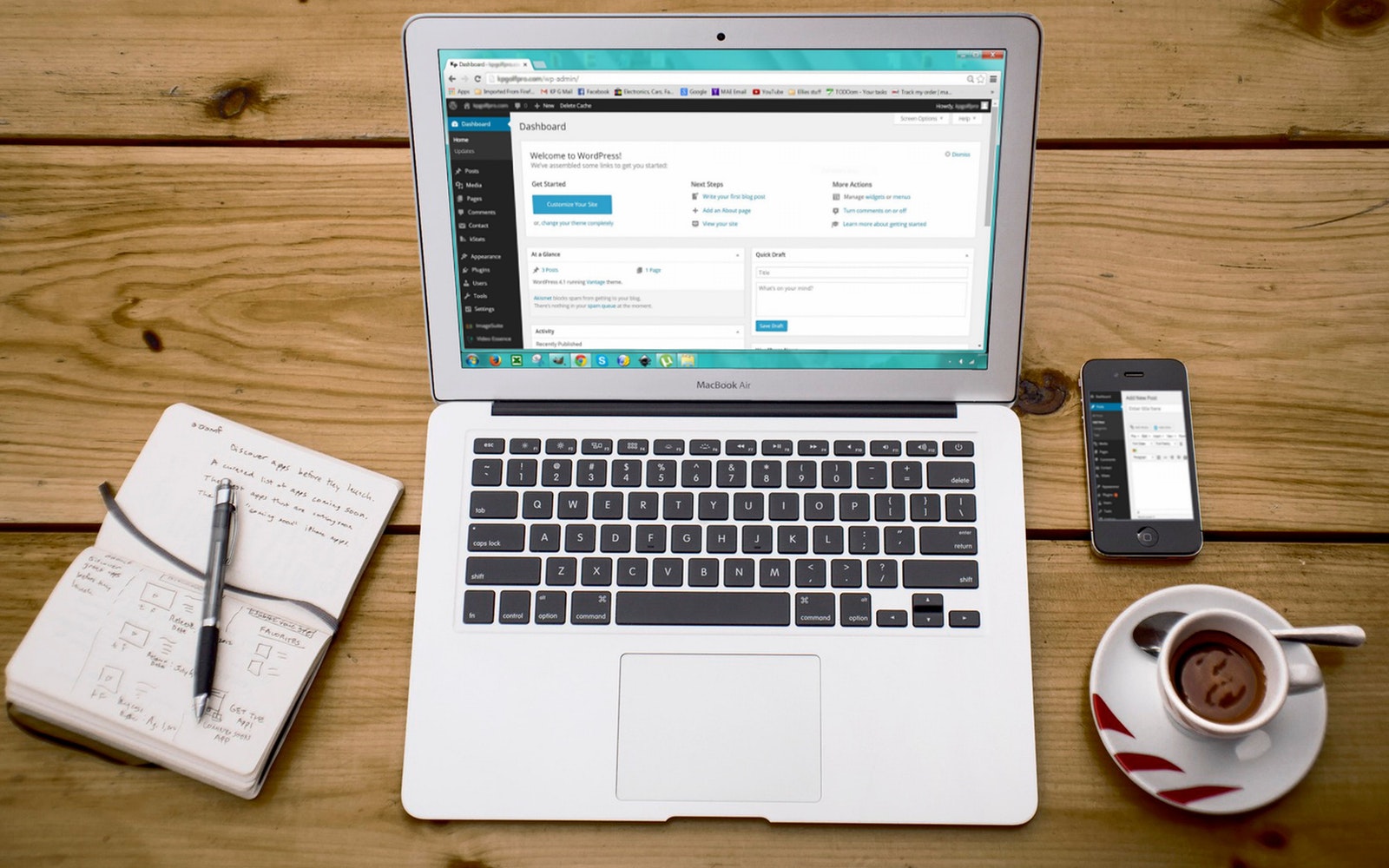
1. WordPressって何?
簡単にいうと
HP・ブログの運営を楽にするための無料のソフトウェア
自由度が高く、自分の好きなようにデザインやブログの構成を変えることができます。
テンプレートが簡単に使え、コードの知識がなくても使えるが、知識があるとより自由にカスタマイズできます。
2.プラグインで機能を付け足せる
目次を自動表示してくれるもの
投稿した画像を自動圧縮してくれるもの
サイドバーなどに人気記事を表示してくれるもの
お問い合わせフォームを設置してくれるもの
バックアップを自動で取ってくれるもの
など様々です。
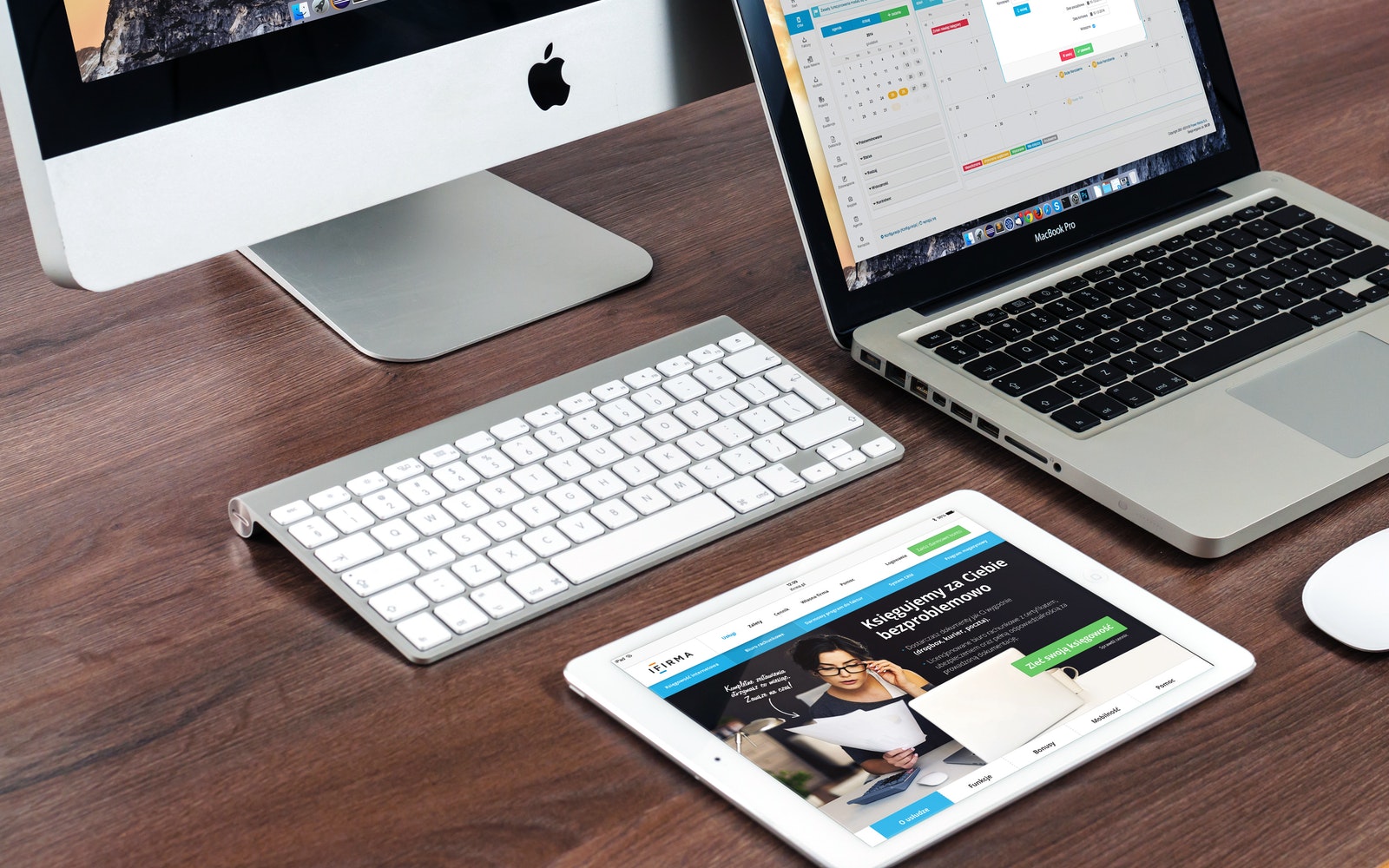
テーマでデザインをおしゃれに
WordPressには「テーマ」と呼ばれるデザインテンプレートが無数にあります。
このテーマ選びがとても重要です。 良いテーマをインストールすれば、カスタマイズをほとんどしなくても、おしゃれなWebサイトが完成します。
パーマリンク設定をはじめに行う&設定は変えない
パーマリンク設定とは、ページのURLをどのようなルールで表示させるかという設定のことです。
ことあるごとにバックアップを
WordPressではことあるごとにバックアップを取りましょう。
プラグインの入れすぎに注意
このプラグインが便利でついついたくさん入れてしまうのですが、プラグインはときにトラブルのもとになります。テーマとの相性やプラグインどうしの相性が悪ければ、エラーが出ることもあります。
また、表示速度が落ちる原因になります(プラグインによります)。
不具合があったら、プラグインを停止してみる
スマホやタブレット表示までチェック
自分のパソコンで見た時の表示ばかり気にしていて、スマホやタブレットで見たときにデザインが崩れてしまっている、ということです。 カスタマイズを行ったときには必ずスマホ表示までチェックしましょう。
ワードプレスでのパスワードページ設定
「編集」ボタンをクリックします。
その中の「パスワード」保護にチェックを入れます。
パスワードを入力できるボックスが表示されるので、任意のパスワードを設定し、OKをクリック。
最後に記事を「公開」して完了です。